知らない人からのLINEメッセージが届く原因は?対処法と予防策を解説!
LINEを利用していると、知らない人からメッセージが届くことがあります。このような状況に戸惑い、原因や対処法を知りたいと考える方も多いのではないでしょうか。本記事では、知らない人からのLINEメッセージが届く原因とその対処法について詳しく解説します。また、LINEアカウントを安全に保つためのヒントと便利なツール「iCareFone for LINE」をご紹介します。
︎︎Part1.LINEで知らない人からのメッセージが届く原因のは?
ラインで知らない人からトークが届くのはなぜなのでしょうか?その原因を理解することで、トラブルを未然に防ぐことができます。以下に、よくある原因を挙げて詳しく説明します。
原因1:連絡先から自動追加される
LINEの「友だち自動追加」機能がオンになっていると、連絡先に登録されている番号が自動で友だちリストに追加されます。このため、知らない人が登録されている場合、その人からメッセージが届く可能性があります。
原因2:LINE IDや電話番号検索で追加する
LINE IDや電話番号検索を許可している場合、不特定多数のユーザーに自分のアカウントが見つかることがあります。この設定が原因で知らない人から連絡が来ることがあります。
原因3:自分のLINEのQRコードが流出している
LINEのQRコードを共有した場合、それが不特定多数の人に広まることで知らない人に追加される可能性があります。
原因4:詐欺の可能性がある
悪意のあるユーザーが詐欺目的で無差別にメッセージを送信している場合もあります。このようなメッセージには注意が必要です。
︎︎Part2.知らない人からのLINEメッセージが届く時の対処法
知らない人からメッセージが届いた場合、どのように対処すれば良いのでしょうか?LINEの設定を見直すことで、不要な連絡を減らし、安心して利用できる環境を整えることができます。以下の方法を参考にしてください。
対処法1:「友だち自動追加」機能をオフにする
知らない人が自動的に友だちリストに追加される原因の一つが「友だち自動追加」機能です。この設定をオフにすることで、不必要な追加を防ぎましょう。
Step1: LINEアプリを開きホーム画面右上の設定アイコンをタップします。
Step2: 「友だち」を押します。
Step3: 「友だち自動追加」をオフにします。
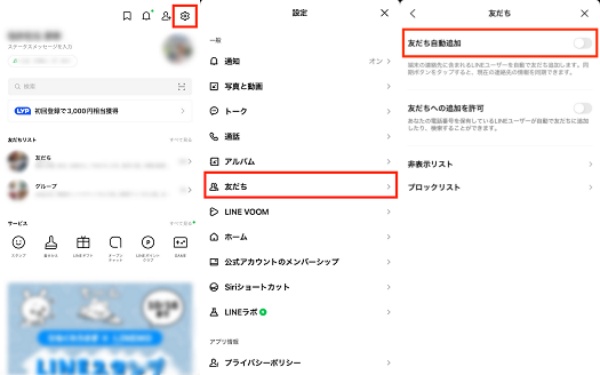
対処法2:LINE ID/電話番号による友だち追加機能をオフにする
LINE IDや電話番号検索を許可していると、知らない人にアカウントが見つかりやすくなります。この設定をオフにすることで、自分のプライバシーを守ることができます。
Step1: 設定画面から「プライバシー管理」を選択します。
Step2: 「IDによる友だち追加」もしくは「電話番号による友だち追加」をオフにします。
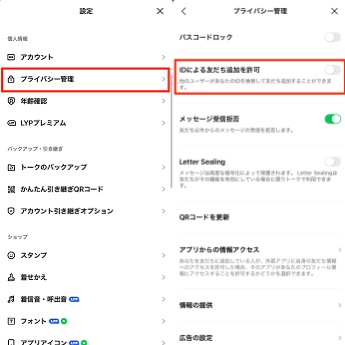
対処法3:メッセージ受信拒否をオンにする
知らない人からのメッセージを完全にシャットアウトしたい場合には、LINEの「メッセージ受信拒否」機能を活用しましょう。この設定をオンにするだけで、不要な連絡をブロックできます。
Step1: 設定画面の「プライバシー管理」に進みます。
Step2: 「メッセージ受信拒否」をオンにします。
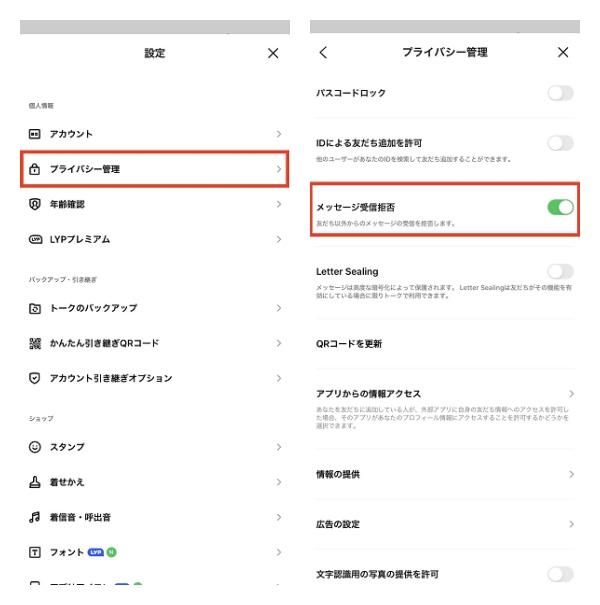
対処法4:QRコードを更新する
LINEのQRコードが知らない人に流出している可能性がある場合、新しいQRコードを発行することが有効です。これにより、古いQRコードを使ったアクセスを防止できます。
Step1: 設定画面から「プライバシー管理」を選択します。
Step2: 「QRコードを更新」を選択します。
Step3: 確認画面が出るので「更新」をタップします。
Step4: 更新が完了したら「閉じる」をタップします。
対処法5:知らない人をブロックする
すでに知らない人からメッセージが届いている場合、相手をブロックすることが最も簡単で効果的な方法です。ブロック設定は数ステップで完了します。
Step1: メッセージ画面を開きます。
Step2: 画面上部にある「ブロック」を選択します。
対処法6:LINEサポートにスパム報告する
Step1: メッセージ画面で該当ユーザーを選択します。
Step2: 右上の「通報」をタップします。
Step3: 通報する理由を選択して「同意して送信」を押します。
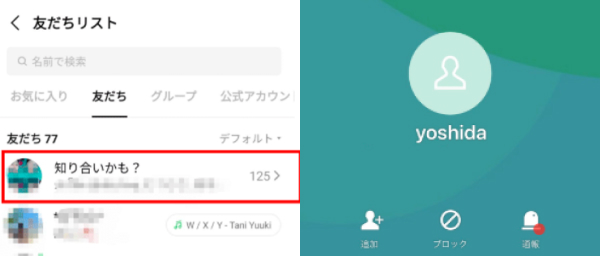
︎︎ヒント:LINEアカウントを保護するために注意すべきこと
LINEの知らない人からのメッセージを防ぐだけでなく、アカウント自体を安全に保つことも重要です。セキュリティを強化するための基本的な対策について、いくつかのポイントを紹介します。
定期的にパスワードを変更する
アカウントの不正アクセスを防ぐために、パスワードを定期的に変更しましょう。
LINEアカウントの二要素認証を設定する
二要素認証を有効にすることで、アカウントのセキュリティを強化できます。設定方法は以下の通りです:
Step1: 設定画面で「アカウント」を選択します。
Step2: 「ログイン許可」をオンにし、「二段階認証」を有効にします。
不明なリンクや添付ファイルを開かない
LINEで友達以外の人からのメッセージによるリンクや添付ファイルを開くと、フィッシングやマルウェア感染のリスクがあります。
︎︎追加:異なるOSの間でLINEトーク履歴をスムーズに引き継ぐ【14日以上も対応】
LINEトーク履歴を異なるOS間(iOSとAndroidなど)で引き継ぐのは、多くのユーザーにとって課題となっています。こうした問題を解決するために、この章ではiCareFone for LINEという便利なツールを活用する方法をご紹介します。
-
iCareFone for LINEが選ぶ理由
- iOSとAndroid間のトーク履歴を簡単に移行可能
- データ損失のリスクを最小限に抑える
- 直感的な操作で初心者にも優しい
-
iCareFone for LINEをパソコンにダウンロードして起動します。メニュー画面が表示されるので、ケーブルを使ってAndroidとiPhoneをパソコンに接続してから、画面中央下側にある「転送」をクリックします。

-
それぞれのデバイスの画面ロックを解除して「信頼」をタップして、AndroidでUSBデバッグモードを有効にします。
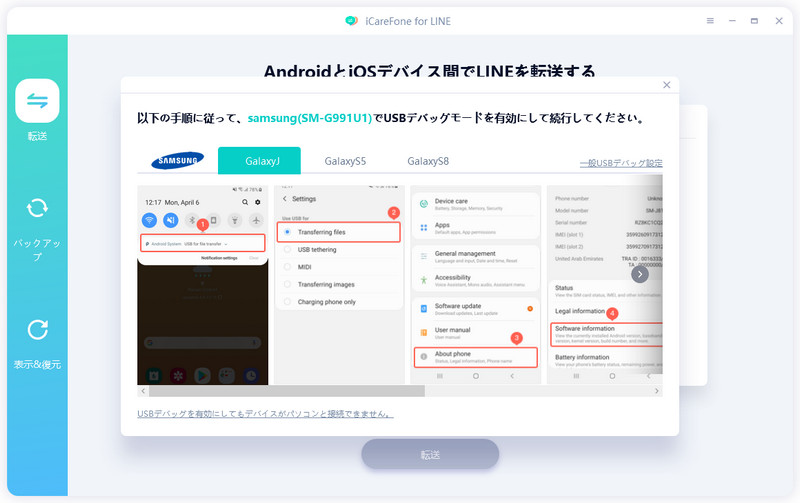
-
Googleドライブのアカウントとパスワードをサインインして「ログイン」をクリックします。

-
iPhoneでLINEにログインした後、「登録済み」をクリックするとLINEトーク履歴の転送が始まります。

-
以下の画面が表示された場合、LINEトーク履歴の転送が成功になります。

まとめ
知らない人からのLINEメッセージが届く原因はさまざまですが、設定を見直し適切に対処することでリスクを減らすことができます。また、LINEアカウントを安全に保つための基本的なセキュリティ対策も重要です。
さらに、異なるOS間でのトーク履歴移行やバックアップにはiCareFone for LINEが大変便利です。ぜひ活用して、安全で快適なLINEライフを送りましょう!
- 無料でLINEデータをPCにバックアップして、バックアップファイルをプレビュー可能
- AndroidとiOSの間、iOS同士の間、Android同士の間で簡単にLINEトークを転送
- LINEデータをパソコンに保存して、ストレージの容量を解放
- LINEのトーク履歴、LINE写真、LINEスタンプなどのデータをバックアップから選択して、iPhoneに復元
- 最新のiOS 18とiPhone16及びほとんどのAndroidに適用
知らない人からのLINEメッセージが届く原因は?対処法と予防策を解説!
最終更新日2025-01-07 / カテゴリLINE豆知識








(0 票、平均: 5.0 out of 5 )
(クリックしてこの記事へコメント)